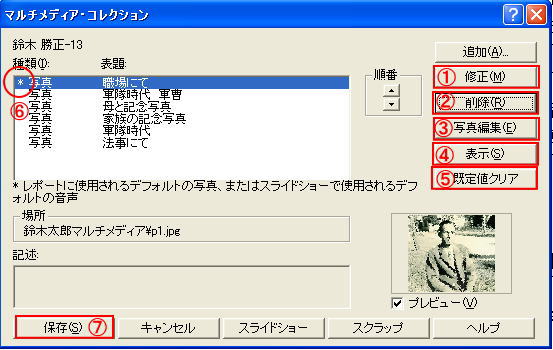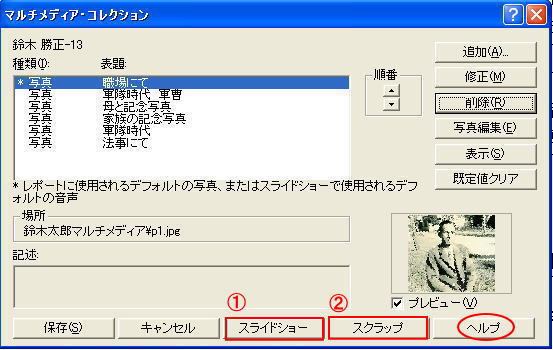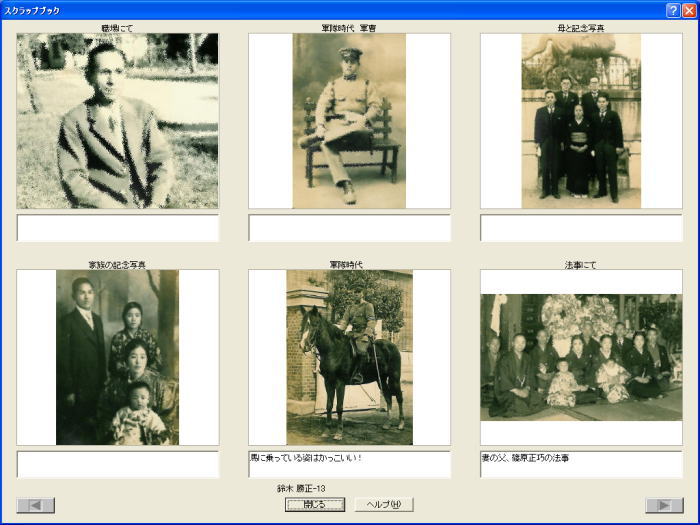| 9-3. 写真の修正・編集方法 |
|
挿入した写真の修正・編集ができます。 |
|
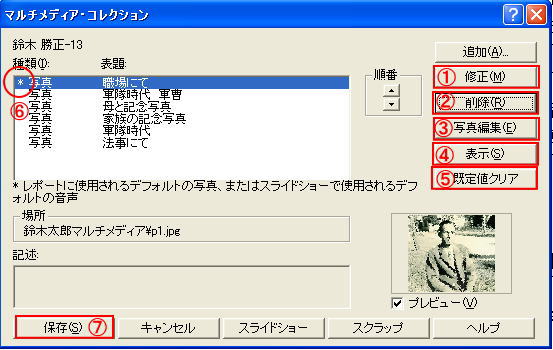 |
|
① 修正したい写真を にして、「修正」をクリックすると、写真の表題・記述を追加・訂正できます。 にして、「修正」をクリックすると、写真の表題・記述を追加・訂正できます。 |
|
② 削除したい写真を にして、「削除」をクリック、「この項目へのつながりを除去しますか?」を「OK」します。 にして、「削除」をクリック、「この項目へのつながりを除去しますか?」を「OK」します。 |
|
③ 編集したい写真を にして、「写真編集」をクリックします。 にして、「写真編集」をクリックします。
写真を切り取ることや、写真の向きを変えることができます |
|
④ 編集したい写真を にして、「表示」をクリックすると、別ウィンドウで、大きく表示されます。 にして、「表示」をクリックすると、別ウィンドウで、大きく表示されます。 |
|
⑤ 「既定値クリア」をクリックすると、⑥の*印が消えます。 |
|
 |
|
上の○に写真を表示させたいときには、表示させたい写真を にして、「既定値に設定」をクリックします。 にして、「既定値に設定」をクリックします。 |
|
⑥ のように*印がついて、上記のように写真が表示されます。 |
|
⑦ さいごに 「保存」をクリックして、確定します。 |
9-4. スライドショー の 作成方法と閲覧 |
|
スライドショーは個人に添付されているマルチメディアをすべて表示します。 設定された時間の間,順番に表示されます。
自分のコンピューター画面上でスライドショーを見ることができます。
適切なプロジェクターと音響装置がコンピューターにつながっていれば,多人数にもスライドショーを見せることができます。 |
|
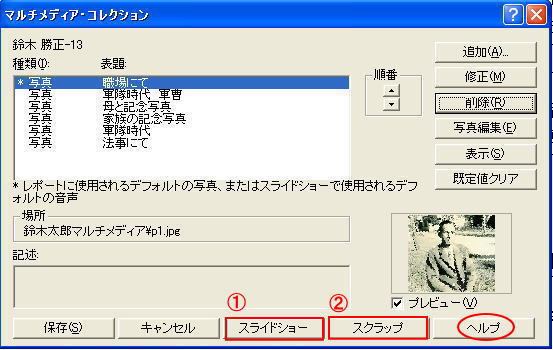 |
|
① 「スライドショー」をクリックすると、始まります。 |
|
基本設定の「マルチメディアタブ」でスライドショーの背景色を選択できます。(既定は黒です。)
また、画面上での写真の大きさと画面上に表示される時間を設定できます.。
いろいろ設定をかえて楽しんでください。 わからないときは「ヘルプ」を参照してください。 |
9-4. スクラップブック の 作成と閲覧 |
|
スクラップブックは一度に 6枚 の個人の写真をその内容とともに表示してくれます。
上の②「スクラップ」ボタンをクリックしてください。 |
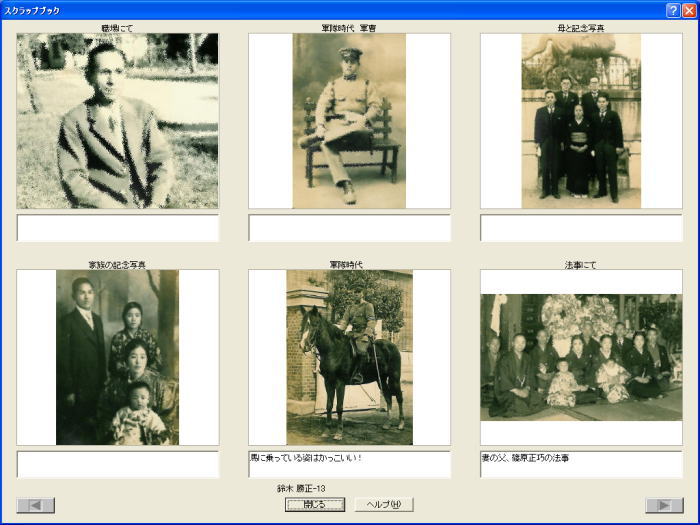 |
|
個人にそれ以上写真がある場合,スクラップブック画面下方端の左右の矢印ボタンを使ってページをめくることができます。
スクラップブックの各ページも印刷できます。 「スクラップページの印刷方法」は → こちら |